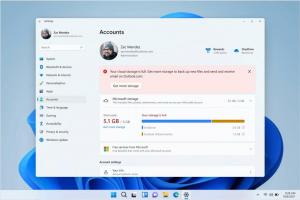Corrigir Classic Shell na atualização de aniversário do Windows 10
Muitos usuários enfrentaram um problema com o Classic Shell no Windows 10 versão 1607. Depois que seu PC foi atualizado para a atualização de aniversário do Windows 10 de uma versão anterior, o Classic Shell foi desinstalado ou quebrado com uma mensagem na Central de ações informando ao usuário que não é compatível e era removido. A atualização de aniversário do Windows 10 danifica o aplicativo e ele para de funcionar.
Propaganda
Classic Shell é a melhor alternativa de menu Iniciar do mundo para Windows 7, Windows 8 e Windows 10, que oferece um grande número de opções de personalização para o shell do Windows. Junto com a substituição do menu Iniciar, permite ao usuário melhorar a usabilidade do File Explorer e do Internet Explorer, adicionando recursos avançados que estão ausentes por padrão. Apesar de agregar tanto valor, o aplicativo Classic Shell ainda é freeware.

Quando você atualiza de uma compilação anterior do Windows 10 para a Atualização de aniversário, também conhecida como versão 1607, ela exclui parcialmente os arquivos do Classic Shell e evita que o aplicativo seja iniciado. Depois disso, o usuário não consegue nem reinstalar ou desinstalar o Classic Shell e acaba com uma configuração quebrada. Aqui está como resolver esse problema.
Corrigir Classic Shell na atualização de aniversário do Windows 10
Para consertar a instalação do Classic Shell danificada na Atualização de Aniversário do Windows 10, você precisa fazer o seguinte.
- Baixe o utilitário Classic Shell na seguinte página:
Baixe o utilitário Classic Shell
Role para baixo até o Utilitário Classic Shell seção. - Execute o utilitário Classic Shell e clique na opção "Remover Classic Shell".
 Isso removerá todos os arquivos do Classic Shell que sobraram no seu sistema operacional. Isso desbloqueará a capacidade de reinstalar o Classic Shell do zero. Você não precisa remover suas configurações, que serão armazenadas intactas, a menos que você também queira removê-las.
Isso removerá todos os arquivos do Classic Shell que sobraram no seu sistema operacional. Isso desbloqueará a capacidade de reinstalar o Classic Shell do zero. Você não precisa remover suas configurações, que serão armazenadas intactas, a menos que você também queira removê-las. - Agora, baixe a versão mais recente do Classic Shell da mesma página mencionada acima e instale-o. A versão mais recente é sempre compatível com o Windows mais recente.
Feito isso, o Classic Shell começará a trabalhar para você. Lembre-se de que, se a Microsoft não alterar o comportamento do programa de atualização, você precisará repetir este procedimento após cada atualização principal ("recurso") do Windows 10.
Microsoft removeu Classic Shell anteriormente também durante o período beta do Windows 10. No entanto, é surpreendente que eles continuem removendo-o em compilações estáveis do Windows 10.
Você já enfrentou esse problema em que seu Classic Shell foi danificado após a atualização para o Windows 10 versão 1607? Conte-nos nos comentários.